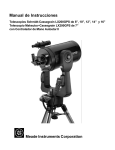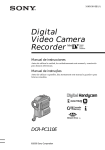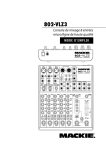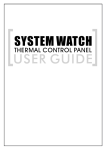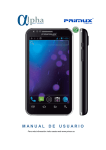Download Descarga aquí el manual de operación del equipo Caska
Transcript
Nuestra compañía se reserva el derecho de interpretación final del manual. incluida en la nueva edición del manual. El producto está sujeto a cambios sin previo aviso y la revisión será directamente de software, y mejora del producto podrían ser realizados en cualquier momento. impresión en el manual, incumplimiento con los más recientes materiales, upgrade Desde que nos unimos a la estrategia de desarrollo sostenible, errores de Nuestra compañía no garantiza los contenidos incluidos en este manual. Este manual es una guía de operación, pero no la garantía del producto. hardware y software. Nuestra compañía se reserva el derechos de mejorar el producto, y su en parte o en su totalidad sin la autorización expresa de nuestra compañía. derechos reservados. Este manual no puede ser copiado, reproducido o traducido Los derechos de este manual están reservados por nuestra compañía. Todos los Derechos de Autor Copyright Precauciones El sistema de monitoreo de presión de llantas puede monitorear la presión y la temperatura de la llanta, y ayuda a reducir el riesgo de desgaste de llantas. Sin embargo, el desgaste de llantas puede aún ocurrir. Bajo condiciones normales de presión de llantas o temperatura, el desgaste de llantas puede ser causada por el uso de la llanta y el grado de perfección. Por lo tanto, la data de monitoreo del sistema es sólo para referencia, y Ud. debe chequear el estado de las llantas siempre. Para el retroceso del carro, nuestro sistema trabaja como una simple herramienta de asistencia. Nuestra compañía no es responsable por algún accidente potencial por retroceso del carro. Como la pantalla del producto tiene una estructura electrónica precisa, no golpee la pantalla Touch Screen para evitar daño en el producto. Para evitar el choque eléctrico, daño o fuego como resultado de un corto circuito, no coloque el producto en agua o lugares húmedos. Por su seguridad y la correcta operación del producto, la instalación debe ser hecha por un profesional calificado. No desensamble o repare el producto por Ud. mismo para evitar un accidente o daños en el producto. Para no poner en peligro la seguridad en el tráfico o para evitar contravenir regulaciones del tráfico, no vea ningún programa ni opere el sistema durante el manejo. Precauciones (1) Fabricado bajo licencia de Laboratorios DOLBY; (2) “Dolby” y el símbolo de la “doble-D” son marcas registradas por Laboratorios DOLBY. Licencia de Marca Registrada: Nota: El símbolo de arriba indica que este producto no tiene ningún material o elementos dañinos, es ecológico y reciclable, no debe ser desechado al azar. IMPORTANTE: Una vez instalado en el panel de su vehículo, debe PROTEGER EL EQUIPO DEL SOL, ya que una exposición directa y contínua al sol podría dañar la pantalla del equipo, así como sus componentes electrónicos. Por favor lea este manual cuidadosamente antes de usar este producto y guardelo adecuadamente para uso futuro. En orden de usar el producto correctamente y en forma segura, favor de leer este manual cuidadosamente. Las especificaciones y el diseño por mejoras técnicas son sujetas a variación sin previo aviso! NOTA Precauciones Nota Contenidos Para el uso seguro y correcto del producto, lea este manual cuidadosamente. Debido a la mejora de la tecnología, las especificaciones están sujetas a cambio sin previo aviso! 6.Resolución de Problemas------------------------------------------------------- 71 5.Precauciones -------------------------------------------------------------------- 69 4.4 RDS Function Operation---------------------------------------------------- 67 4.3 Descripción de los botones en el control remoto------------------------ 64 4.2 Instalación de Cámara de Retroceso-------------------------------------- 63 4.1 Instalación de Sensor de Retroceso--------------------------------------- 58 4. Accesorios (opcional)------------------------------------------------------------ 58 3. Configuración del sistema ----------------------------------------------------- 48 2.14 Calibración del volante --------------------------------------------------- 46 2.13 Ajuste botón de fondo ----------------------------------------------------- 45 2.12 Función CAM ------- ------------------------------------------------------ 44 2.11 Función TPMS(optional)-------------------------------------------------- 42 2.10 Función Rear Zone ------------------------------------------------------- 41 2.9 Función NAV ---- ----------------------------------------------------------- 40 2.8 Función XM/CDC (optional) --------------------------------------------- 39 2.7 Función AV --------------------------------------------------------------- 39 2.6 Función iPod ------------ --------------------------------------------------- 34 2.5 Función TV ------------ ----------------------------------------------------33 2.4 Función CDC ------------ --------------------------------------------------- 31 2.3 Función Bluetooth manos libres------------------------------------------ 25 2.2 Función DVD --------------------------------------------------------------- 05 2.1 Función RADIO ---------------------------- -------------------------------03 2.Operación por Funciones-------------------------------------------------------- 03 1.Operación Básica----------------------------------------------------------------- 01 Contenidos 1.2 1.1 . Nota 1 Si toca el ícono mencionado arriba y aparece el mensaje “Device not connected”, significa que no hay conexión entre el equipo y el panel, debiendo revisar dicha conexión. Toque el ícono de cada función para ingresar a la operación de la función correspondiente. Menú Principal. La función RADIO es la que se activa por defecto al iniciar el sistema, luego toque la pantalla suavemente, y el ícono “MAIN” será mostrado en la esquina inferior izquierda de la pantalla. Toque el ícono “MAIN” para ingresar al Ingreso al Menú Principal Retire la llave, y el sistema reconocerá esto como una orden para apagar la unidad. Presione el botón POWER por más de 2 segundos, y el sistema se apagará automáticamente. Apagado Si retiró la llave para apagar la unidad la última vez, inserte la llave de nuevo, y la unidad se encenderá automáticamente. Si presionó el botón POWER en el panel para apagar la unidad la última vez, presione el botón POWER nuevamente para encender la unidad. Encendido Encendido y apagado de la unidad 1、Operación Básica Operación Básica para cambiar entre diversos JAZZ ROCK CUSTOM 62Hz FLAT 2 Presione el botón MUTE en el panel para quitar el sonido, y el ícono “ indicará que este estado está activo. ” le CLASSIC POP Cambia modos de sonido Información de Reproducción DVD T-1 00:12 Espectro Rectangular Presione el botón de ajuste de volumen en el panel para ajustar el volumen. 1.5 Ajuste de Volumen de la Unidad modos de sonido (ecualización). toque Durante la interface de modo de espectro, 1.4 Modos de Sonido 62Hz Cambia modos de espectro Espectro de Tablero Toque el ícono “SPECTRUM” para cambiar entre diferente modos de visualización de espectro (como muestra la figura). Mientras la visualización de espectro esté habilitada, la pantalla automáticamente cambiará al modo de espectro si no hay operación dentro de 10 segundos cuando esté activa la función RADIO, DVD, CD o CDC (sólo en audio). Mientras reproduce video, al abrir la página principal, la pantalla cambiará a modo de espectro después de 10 segundos. 1.3 Visualización de Espectro Operación Básica FM1:102.5MHZ 18 estaciones de radio pueden ser guardadas para FM (6 estaciones por cada FM1, FM2 y FM3), 6 estaciones pueden ser guardadas para AM. Toque el ícono “SEEK” de nuevo para detener la búsqueda automática. Toque el ícono “SEEK” para que empiece a buscar automáticamente, y grabe la estación deseada durante la búsqueda presionando la posición donde desea que se grabe la estación. 2.12 Búsqueda Automática 3 FM1:102.5MHZ AM:522 KHz ~1620KHz FM:87.50M Hz ~ 108.00 MHz 搜索 FM1:102.5MHZ dentro de 10 segundos, la unidad entra al modo de espectro. Toque el ícono "SPECTRUM” para ajustar el valor del espectro, t oque la pantalla de nuevo para regresa a la interface de radio. Toque el ícono "Main" para entrar al Menú Principal, toque estos íconos para ingresar a la correspondiente interface En la interface de radio, se muestra un pequeño espectro en la parte derecha de la pantalla, presione el ícono “EXIT” para regresar al Menú Principal. Si no hay operación Toque el ícono “MAIN” para entrar a la página de interface, y toque el ícono para entrar a la interface de radio. 2.11 Entrar/Salir 2.1 Función RADIO 2、Operación por Funciones Operación por Funciones Por ejemplo: La figura de la derecha representa FM1, y la frecuencia de 102.50MHz. La estación seleccionada será resaltada las barras para escuchar la estación. Seleccione la banda primero, y luego presione y mantenga presionado una de 2.15 Ir a una radio seleccionada Toque el ícono “Band” suavemente para cambiar entre FM1, FM2, FM3 y AM. 2.14 Selección de Banda 4 FM1:102.5MHZ FM1:102.5MHZ FM1:102.5MHZ Toque los íconos / para buscar anteriores y siguientes estaciones. Para programar la estación, presione y mantenga presionado el botón correspondiente. 2.13 Búsqueda Semi-Automática Operación por Funciones 9.镜头功能操作 Reproducción/Pausa Track siguiente 6 × FF(adelantar) × FR(retroceder) 2.24 Descripción de las funciones del Menú Track anterior Mientras reproduce MP3/MP4, si quiere seleccionar un track mayor a 10, primero presione directamente 2 dígitos en el teclado numérico y luego presione “OK” para confirmar la reproducción. Por ejemplo, para seleccionar el track 12, primero presione el botón “1”, luego presione el botón “2", y finalmente presione “OK” para reproducir. Nota: Mientras reproduce un DVD/VCD/CD, si quiere seleccionar un track mayor a 10, primero presione el botón “10+”, luego presione el segundo dígito (Botones 1---9). Por ejemplo, para seleccionar el track 58, primero presione el botón “10+” 5 veces, luego presione el botón 8, y luego OK. Toque el número en el teclado numérico para seleccionar un capítulo directamente, and luego presione para confirmar . Toque para esconder el teclado numérico. la figura de la derecha). Para acceder a estas opciones en la pantalla, debe mantener presionado cualquier punto de la pantalla por 4 segundos. numérico (como se muestra en Toque el ícono en la pantalla para habilitar el teclado 2.23 Teclado Numérico Operación por Funciones para entrar 5 automáticamente empezará la reproducción. Inserte el disco con la cara etiquetada hacia arriba. Cuando el sistema detecta el disco, cambiará a modo DVD. Un disco puede ser insertado en cualquier momento y el sistema automáticamente 2.22 Expulsión/Carga de Disco Si un USB o una tarjeta SD es conectada, toque el ícono “DVD” nuevamente para acceder al modo de reproducción USB/SD card. Estando en la interface RADIO/AV/TV/iPod, si inserta un disco, la unidad entrará automáticamente a la interface DVD. En el estado de navegación, si inserta un disco, la unidad puede reproducirlo, sólo el sonido, no el video; en otro modo de navegación, si inserta un disco, la unidad no podrá ingresar a la interface DVD. Toque el ícono “MAIN” para entrar a la página principal, y luego toque otra función para salir de la función DVD. Toque el ícono a la interface DVD. 2.21 Entrar/Salir Esta unidad reproduce discos en formatos DVD/VCD/CD/MP3/JPEG/MPEG4/CD-R, etc. (Limitados al diámetro de 12cm - disco estándard). 2 . 2 Función DVD Operación por Funciones Menú de la anterior página Repetir para entrar a la página principal del menú. Toque 7 para salir del menú. Toque Toque la pantalla en cualquier lugar para mostrar/esconder el menú. normal. En reproducción de reversa rápida (FR), presione el botón “FF” para volver a reproducción En reproducción rápida (FF), presione el botón “FR” para volver a reproducción normal. Apagar/Encender Menú de Opciones del DVD Agrandar/Disminuir imagen Menú de la siguiente página Imagen puede ser capturada cuando reproduce. Audio puede ser grabado en VIR.CDC mientras reproduce el CD. Cambiar subtítulos del DVD (soporte del disco es requerido) Cambiar lenguaje del DVD (soporte del disco es requerido); cambiar sonido VCD. Detener/Regresar al Menú del Título/PBC (soporte del disco es requerido) Operación por Funciones Nota Normal Selec. canción 8 Durante la reproducción, acceda al menú tocando la pantalla por más de 4 segundos. Para las definiciones de este menú, favor de revisar la sección Nro. 4 de la operación por Función DVD “ Funciones del Menú ”. Número de Tiempo de Estado track actual reproducción DVD T-01 02:16 play heart does go on. Near, far, wherever you are, I believe that the My HEART WILL GO ON DVD T-01 02:16 play para regresar al menú principal del disco (soporte del disco es requerido). Durante la reproducción del disco, presione la parte derecha superior de la pantalla para mostrar la información (como se muestra en la figura). Toque el ícono del menú para reproducir. disco y tocará directamente. Si el disco tiene Menú, toque el ícono Si el DVD no tiene Menú, el sistema automáticamente leerá el Reproducción de disco DVD Operación por Funciones Nota Select Ttrack actual / Nro Track Totales del Menú songs 01/15 heart does go on. Near, far, wherever you are, I believe that the My HEART WILL GO ON Select songs 01/15 6.TAKE ME AWAY 5.BECAUSE YOU LOVE ME 4.YEATERDAY ONCE MORE 3.SAY YOU SAY ME 2.WHAT A WONDERFUL WORLD 1.BIG BIG WORLD I’m a big big girl, I’m a big big world. It’s not a big big thing if you leave me. 9 Durante la reproducción, acceda al menú tocando la pantalla por más de 4 segundos. Para las definiciones de este menú, favor de revisar la sección Nro. 4 de la operación por Función DVD “ Funciones del Menú ”. Si el disco soporta la función donde puedes seleccionar el dígito directo para reproducir la canción seleccionada, acceda al teclado numérico para elegir la canción para reproducir directamente. Durante la reproducción de un disco presione para regresar al menú PBC del disco (soporte del disco es requerido). Track actual track track01 track02 track03 track04 track05 / Nro de Tracks del Menú 00:34 00:34 03 / 17 Track 03/17 Tiempo Reproducción Nota 10 Durante la reproducción, acceda al menú tocando la pantalla por más de 4 segundos. Para las definiciones de este menú, favor de revisar la sección Nro. 4 de la operación por Función DVD “ Funciones del Menú ”. Si el disco tiene el título, el track puede ser escogido directamente por el teclado numérico. Toque directamente el nro de track para reproducir. Toque / para elegir el track. Durante la reproducción de un disco, el sistema automáticamente cambiará para el estado Espectro si no hay operación dentro de 10 segundos. Inserte un CD, y el disco será leído y automáticamente reproducido en orden normal. Inserte un VCD, y el disco será leído y automáticamente reproducido en orden normal. BIG BIG WORLD Reproducción de CD Operación por Funciones Reproducción disco VCD Operación por Funciones 001 002 003 004 005 006 160kbps Track Actual Nro Tracks del Menú 00:15 03:42 001/018 Tiempo de Tiempo total Reprod. del Track Actual MP3 MP3 MP3 MP3 MP3 MP3 00:15 03:42 001/018 Estado de Reproducción DISC Note 11 Durante la reproducción, acceda al menú tocando la pantalla por más de 4 segundos. Para las definiciones de este menú, favor de revisar la sección Nro. 4 de la operación por Función DVD “ Funciones del Menú ”. Si el disco tiene el título, el track puede ser escogido directamente por el teclado numérico. Toque directamente el nro de track para reproducir. Toque / para elegir el track. Durante la reproducción de un disco, el sistema automáticamente cambiará para el estado Espectro si no hay operación dentro de 10 segundos. Nombre de estados de la información de reproducción del disco Ponga el disco Mp3 en el reproductor DVD, y el disco leerá, y el sistema tocará el primer archivo automáticamente. Reproducción disco MP3 Operación por Funciones MP3 MP3 MP3 MP3 MP3 MP3 001 002 003 004 005 006 00:15 03:42 001/018 160kbps Interface de contenidos: 12 La otra interface de reproducción (Menú) es la misma que la función DVD. “Reproducción de disco MP3". DISC PLAY para reproducir. Para ver el detalle de la operación, vaya a la sección Mueva el cursor a los íconos pequeños al frente de listado de archivos y presione el botón Los archivos MPEG son mostrados en el reproductor en la forma de Folder/archivo. pueden reproducir en este equipo, por el tipo de formato. grabación, como: XVID, AVI DIVX, RM, etc. y es normal si alguno de estos discos no se La disponibilidad de discos MPEG4 en el mercado adopta diferente tipos de formatos de disco DVD, por la que no redundaremos en ella. La operación de reproducción de un disco MPEG4 es básicamente similar a la de un especialistas. generación de encoder estándard para audio y video lanzado por el grupo de MPEG es la abreviatura de "Moving Pictures Experts Group", y MPEG4 es la cuarta Reproducción disco MPEG4 Operación por Funciones Previous Next para cambiar de página para escoger más imágenes. Previous Next Presione una vez más para regresar al catálogo de la interface del menú. 13 Resolution A06 A05 A04 A02 A03 .. 00:15 03:42 001/018 Imagen Previa DISC Resolución de la imagen actual 1150X866 Interface de menú de contenidos: Presione el ícono ”random” para reproducir la imagen en el folder actual aleatoriamente.. Presione Random Interface de archivo: Estado de Reproducción: Toque directamente la imagen para empezar la reproducción. Durante la reproducción, presione una vez para regresar a la interface de archivo. Coloque un disco JPEG en el reproductor DVD, y el disco será leído, y el sistema reproducirá el primer archivo automáticamente. Reproducción disco JPEG Operación por Funciones para cambiar de página para buscar más imágenes. ”... de nuevo o Nota 14 Cuando capture una imagen nuevamente, la imagen previamente capturada será reemplazada automáticamente. Sólo ajustando “Imagen de Inicio” en la “Página de Ajuste Universal” como la “Imagen Personalizada” en el menú de ajuste del DVD, esta puede ser usada como imagen de inicio de la operación de la unidad. En la interface de archivo presione para obtener la imagen actual y usarla como imagen de inicio para el modo personalizado del estado de DVD. En el menú del subdirectorio, presione el subdirectorio para reproducir la imagen. presione el ícono “ En el menú del directorio, para regresar al menú del folder, presione Presione la barra de desplazamiento para ver el listado de archivos, presione sobre el nombre del archivo para reproducirlo. Presione Operación por Funciones 2 1 MP3 MP3 MP3 MP3 MP3 MP3 001 002 003 004 005 006 00:15 03:42 001/018 SD/MMC 15 Después de que la tarjeta SD sea leída, la operación es la misma como si se tratara de un disco MP3. Para información detallada, favor de referirse a la sección “Reproducción disco MP3”. En la función DVD, toque el ícono de “Página Principal” para ingresar al menú de la Página Principal, y luego toque para ingresar a la interface de la tarjeta SD. Ingresar al Modo de Reproducción de Tarjeta SD Para retirar la tarjeta SD, primero debe salir del estado de reproducción de tarjeta SD, y luego presionar la tarjeta SD suavemente hasta que el seguro se desactive y la tarjeta sea expulsada automáticamente. Inserte la tarjeta SD en la ranura de la parte derecha del equipo (para información multimedia) directamente hasta que la tarjeta esté asegurada. Insertar/Retirar Tarjeta SD Si el reproductor está equipado con un puerto multimedia SD, esta función está disponible. Reproducción Tarjeta SD Operación por Funciones 2 1 MP3 MP3 MP3 MP3 MP3 MP3 001 002 003 004 005 006 00:15 03:42 001/018 USB Nota 16 Si en la unidad están conectadas una tarjeta multi-media SD y un dispositivo USB simultáneamente mientras esté en la función DVD, toque el botón “DVD” una vez para acceder a la tarjeta SD, toque 2 veces para acceder al dispositivo USB, y toque 3 veces para acceder al disco DVD/CD. Como los estándares de los fabricantes de discos duros portátiles y los de reproductores MP3 son diferentes, esto podría causar que algunos discos duros portátiles no puedan ser reproducidos. El cable USB es mejor mientras es más corto cuando está conectado, ya que podría causar una operación anormal del disco duro. Después de que el disco duro portátil es leído, a operación es la misma como si se tratara de un disco MP3. Para información detallada, favor de referirse a la sección “Reproducción disco MP3”. En la función DVD, toque el ícono de “Página Principal” para ingresar al menú de la Página Principal, y luego toque para ingresar a la interface del disco duro portátil. Ingresar al Modo de Reproducción de Disco Duro Portátil Para retirar el disco duro portátil, primero debe salir del estado de reproducción de USB y luego retirar el disco duro. Si la unidad está equipada con un puerto USB, un disco portátil puede ser conectado a través del cable USB o directamente insertándolo en el puerto USB. Insertar/Retirar Disco Duro Portátil Si la unidad está equipada con un puerto USB, esta función está disponible. Reproducción de disco duro portátil Operación por Funciones 2 1 ENG OFF ON ON DEF OSD LANG CAPTIONS SCREEN SAVER LAST MEMORY LOGO TYPE (Página de interface para Configuración Principal) TO GENERAL SETUP PAGE OFF ANGLE MARK una vez más para salir del menú de configuración. Exit from the Setup Menu PS TV DISPLAY - -GENERAL SETUP PAGE- - 17 Toque el ícono de cada menú de configuración en la pantalla para seleccionar el ítem para confirmar la configuración actual. Presione el ícono para salir. Operación En el modo DVD, presione el ícono para ingresar a la interface de la función correspondiente. Presione Password Setup Page Audio Setup Page General Setup Page Preference Page Ingrese al estado DVD, abra el menú de control de DVD (tocando la pantalla por más de 4 segundos). Toque “DVD to set” . Apagado/Encendido Configuración Sistema DVD Operación por Funciones Imágenes serán scaneadas y saldrán en formato “Panorama” Imágenes saldrán en el formato “Wide screen (16:9)” Muestra la marca de ángulo Muestra o esconde los subtítulos del disco (necesita soporte del disco) Cuando el reproductor está en pausa o cuando una imagen está fija por 3-4 minutos, la imagen del protector de pantalla aparecerá. Durante la reproducción DVD, si resetea el reproductor y cambia de DVD a otro estado, y de ahí regresa a DVD, entonces el reproductor resume los parámetros de la última reproducción, y los usuarios pueden prender o apagar esta función con el botón on / off. El tipo de logo será la imagen capturada por el usuario Captured 18 Muestra el tipo de logo por defecto Default Tipo de Logo On/Off Última Memoria On/Off Protector de Pantalla On/Off Captions Selecciona la interface de lenguaje del sistema del reproductor DVD Inglés/Chino/Frances/Español/Italiano/Sueco/Ruso Osd Lang On/Off Marca de Ángulo Wide Normal/LB Imágenes saldrán en el formato “Message box” Normal/Ps Pantalla de TV Página de Configuración General Operación por Funciones "SML" significa el medio y el parlante tweeter On/Off/ Auto Post DRC 00-20 Diálogo On/Off 19 es para configurar el ratio de sonido post DRC. Se sugiere que el post DRC sea configurado a modo “Auto”. Ajuste el volumen de los diálogos del disco DVD. (Para este modelo no está disponible). Cuando el tono de prueba esté encendido, el sistema tocará una sección de audio de prueba de acuerdo a la secuencia izquierda frontal, centro, derecha frontal, surround derecho y surround izquierdo. Si hay señal de salida de audio, la conexión del reproductor y el amplificador de poder 5.1 y la configuración es correcta, de otra manera la conexión y la configuración es incorrecta y se debe revisar.. Tono de Prueba El cliente puede ajustar dependiendo de la configuración más práctica de los parlantes. "LRG" significa todos los parlantes Front speaker Subwoofer La salida 5.1 canales de audio (sólo en los discos que soportan 5.1) OFF Rear speaker Los canales izquierdo y derecgo crean un efecto de sonido surround V Surr Center speaker Durante la reproducción del disco, la señal de salida canal izquierdo y derecho. Stereo Parlante Dolby stéreo, distribuyendo el sonido desde el medio y los canales de surround hacia la izquierda y la derecha en stéreo. LT/RT DOWNMIX CONFIGURACIÓN DE PARLANTES Página de Configuración de Audio Operación por Funciones La configuración del canal de entrada PCM puede ser realizada cuando “SPDIF OUTPUT” es configurado a “ SPDIF/PCM” u “Otro”. Si el ratio de sampleo de LPCM del disco es menor al ratio de sampleo escogido, entonces la salida menor es entregada (si el disco es 48 K, pero si la salida que escogió el usuario es 96K, la salida actual es 48 K) FULL-OFF Dinámica Esto se selecciona para la configuración de canal del Dolby digital 20 Mientras más grande el ratio de compresión del rango dinámico, la diferencia de rangos dinámicos es menos obvia. R-Mono/Mix-Mono Stereo/L-Mono Mono Dual Configuración de Dolby Digital Nota 96K 48K Está disponible para convertir audio digital de 96 K LPCM en salida 48K LPCM cuando seleccione LPCM a 48 K. (esto se selecciona cuando el amplificador de poder no soporta decodificación 96K LPCM) Está disponible para entregar audio digital LPCM en forma verdadera cuando selecciona LPCM a 96 K. Significa que el código de flujo del disco ha sido decodificado antes de que sea codificado para salida en señal digital PCM. Eso es seleccionado cuando la señal análoga de salida de audio del DVD es conectada con un amplificador digital stéreo de 2 canales. SPIDF/PCM Salida LPCM Significa que el código de flujo de forma de la fuente del disco DVD es entregado directamente a través del puerto digital. Significa que la señan de salida es analógica SPIDF/ALL Output/Off Salida SPDIF Página de Configuración SPDIF Operación por Funciones To Audio setup page Speaker Setup Spdif Setup Dolby Digital Setup Channel Delay Equalizer 3d Processing Hdcd - -Audio Setup Page- - Esto es para configurar si se quiere mayor refuerzo en la salida de bajo Esto es para configurar si se quiere o no reforzamiento en la salida de bajo. Esto es para configurar si se quiere o no reforzamiento en la salida de agudos 21 On/Off/Auto Configuración lógica Dolby direccional, que se hace efectivo sólo cuando “DOWNMIX” en la “Configuración de Parlantes” está en“OFF” PRO LOGIC II Página de Procesamiento 3D On/Off Saturación de Agudos On/Off Super Bajo On/Off Saturación de Bajos Esto es para configurar la salida de audio del reproductor, y estpa disponible para imitar varios efectos por estilos de música. Done/Rock/Pop/Live/Dance/Techno/Classic/Soft Tipo de EQ Página de Ecualizador La distancia de retardo del sonido: Seleccione diferente efecto de transmisión de sonido en diferentes espacios, y la magnitud de espacio decide la magnitud del retardo Seleccione la configuración de sonido subiendo o bajando el cursor. Toque el cursor Izquierda/Derecha para ajustar la distancia de retardo del sonido del sonido escogido.. Retardo de Canal Operación por Funciones Ntsc Off Chi Chi Chi PA L Multi NTSC English/French/Italian/Swedish/Spaish/Chinese/Japanese/Korean/Russian/Thai Audio del disco). 22 Selecciona el lenguaje del audio cuando el disco se reproduce (necesita el soporte Configura el encendido/apagado de menú de control de reproducción del PBC. Si enciende el menú de reproducción PBC, cuando reproduzca discos versión 2.0 o superior, entrará al folder menú automáticamente mientras lee. Configura el tipo de sistema de video (Este sistema es recomendado para configurar el modo NTSC). To Preference setup Page Tv Type PBC Audio Subtitle Disc Menu Parental Default On/Off PBC PAL/MULTI/NTSC Tipo de TV Página de Preferencias puede sólo ser configurada cuando el disco se expulsa del compartimiento y en estado “No disc”. - -Preference Setup Page- - Filtro de Onda Digital: Esta opción se utiliza para seleccionar la frecuencia de muestreo para el filtro de onda digital. Mientras mayor sea la frecuencia de muestreo, la calidad del tono es más clara y perfecta. La configuración de fábrica es 1X. Debajo de esta configuración, la lectura de HDCD lo muestra como CD. Para reproducir HDCD, póngalo al valor por defecto o a 2X. Página de Configuración de Preferencias Off/1X/2X Filtro Digital Página de Configuración HDCD Esto es para configurar el modo Reverb para obtener diferentes efectos de reverberación. Off/Concert / Living/Room/Hall/bathroom/ Cave/Arena / Church Modo Reverb Operación por Funciones Cuando la configuración está habilitada, podrá colocar una contraseña. Para mirar el disco sin contraseña o cambiar la configuración de clase de edad, el sistema requiere que ingrese la On/Off Configuración de Contraseña 23 Página para Configuración de Contraseña On To Password Setup Page Password Mode Password - --音频设定页-3D处理设定页Password Setup - - Page- On Off Resetear Resume la columna de función de configuración setup al estado original del reproductor (configuración de fábrica). Por Defecto Configura el nivel de seguridad del menú del disco. 1 KID SAF/2 G/3 PG/4 PG 13/5 PGR/6 R/7 NC17/8 ADULT Parental Selecciona el lenguaje del Menú del Disco (necesita soporte del disco) English/French/Italian/Swedish/Spaish/Chinese/Japanese/Korean/Russian/Thai Menú del Disco Selecciona el lenguaje de los subtítulos en el disco (necesita soporte del disco) English/French/Italian/Swedish/Spaish/Chinese/Japanese/Korean/Russian/Thai Subtítulo Operación por Funciones Presione 24 OK OK Old Password New Password Confirm PWD Password para confirmar y salir del Menú de Configuración. Salir del Menú de Configuración La contraseña original para el sistema es “1389” Contraseña Selecione el sub-item “Change” en las opciones de contraseña, y presione OK para acceder a la página para cambiar el password. Como la figura lo muestra abajo, ingrese la nueva y antigua contraseña respectivamente, y presione OK para finalizar. Como la figura muestra, use el teclado numérico del contro lremotor o toque el teclado en la pantalla para ingresar la contraseña correcta y confirmar. **** **** Cuando la configuración no está habilitada, no puede colocar un password. Si la contraseña ha sido configurada, ingrese la contraseña original para cancelar la configuración de contraseña realizada. Operación por Funciones para ingresar a 25 Para usar la función manos libres vía Bluetooth, establezca primero la conexión. Paree la unidad con el teléfono bluetooth tocando el ícono 2.32 Pareado/Conectado Toque el ícono “Exit” para salir de la interface bluetooth. la interface principal de bluetooth Toque 2.31 Ingresar/Salir Call the last incoming phone number The Bluetooth music interface Enter the Bluetooth setup interface Phone book enable Enter the Bluetooth interface Nota: Como los módulos de bluetooth y software de los teléfonos móviles de las diversas marcas son diferentes, algunas funciones podrían ser diferentes o inclusive no compatibles con otros sistemas de uso actual. Por favor discúlpenos por esto. El sistema provee la función de comunicación Manos Libres vía Bluetooth. Si su teléfono móvil tiene bluetooth, se puede establecer una conexión punto a punto con el sistema, pudiendo realizar y responder llamadas, así como funciones de reproducción de música vía bluetooth. 2.3 Bluetooth Manos Libres Operación por Funciones 2.33 para ser modificado como se muestra en la pantalla. presionando 26 para confirmar la operación. En la caja en la parte derecha de la pantalla, puede ingresar los nuevos dígitos tocando el teclado, Toque el ícono En la interface de configuración,toque el ícono para modificar la interface Modificar el nombre y la contraseña Respuesta automática significa que en el modo conexión, después de 3 timbradas de la llamada entrante, va a automáticamente responder. Para conexión automática, si el pareado es exitoso, la conexión puede ser restablecida automáticamente después de que la unidad se apague; y la conexión puede ser restablecida automáticamente desde de varios segundos si la conexión se apague. Para conectar manualmente, si el pareado es exitoso, presione este botón para restablecer la conexión después de que la unidad o la conexión de apague. Toque para abrir la función bluetooth de su celular, y habilite la función de búsqueda del dispositivo bluetooth, y “Matching” será mostrado en la pantalla. Después de conectarse exitosamente, el teléfono mostrará el nombre de la unidad(Caska). Mientras se conecta, el teléfono solicitará la contraseña para la conexión con la unidad (1234). Después del pareado, “Connected” será mostrado en la pantalla, el modelo o nombre del teléfono será mostrado en la pantalla automáticamente, y el ícono será mostrado en la parte superior derecha de la pantalla. Interface principal Bluetooth (como lo muestra la figura). Operación por Funciones para borrarlo. Presione el ícono para salir. Call the last incoming phone Hang up Clean Make a call Phone number list Toque para colgar 27 Después de ingresar el número, presione el ícono para llamar al número. Presione los dígitos para ingresar el número, en la línea superior se muestra el número si está equivocado, presione el ícono to para borrar uno por uno. Voice switch between the cell phone and speakers Puede marcar un número a través de un teléfono móvil o ingrese el número de teléfono directamente en la pantalla. 2.34 Marcado 123******** 123******** 123******** 123******** El método para modificar la contraseña es similar al método de modificar el nombre. Si la modificación de la contraseña está OK y se desconecta, la contraseña modificada y el nombre se muestra en la interface de configuración de Bluetooth. El pareado está OK Si se equivoca al presionar, presione Operación por Funciones 2.35 123******** 123******** Durante la comunicación, presione y el teléfono móvil. 28 para cambiar entre el amplificador del carro Toque el ícono o para escoger responder o rechazar la llamada. Si la respuesta automática está activa, después de 3 timbradas automáticamente se contestará el teléfono, el número será mostrado en la pantalla. Cuando hay una llamada entrante, en cualquier modo, el sistema automáticamente cambiará a la interface Bluetooth manos libres, y reproducirá el tono original del teléfono por los parlantes de la unidad. Responder el Teléfono Toque para marcar de nuevo el último número. Durante la comunicación, presione para cambiar de comunicación entre el amplificador del carro y el teléfono móvil Operación por Funciones La imagen de la Agenda Telefónica aparecerá, la cual mostrará las llamadas entrantes, llamadas recibidas, y llamadas perdidas (Muestra las 5 más recientes llamadas en cada categoría). Toque el ícono Agenda Telefónica pantalla de toque. 29 del teléfono. Debería poder escuchar el audio a través de los parlantes del carro. Puede controlar la reproducción de la música a través de la interface de la Cuando el teléfono es pareado al sistema, activa la ejecución de música vía Bluetooth Toque el ícono Si el teléfono móvil soporta reproducción de música vía Bluetooth, el audio del teléfono móvil podrá ser escuchado por los parlantes del carro. 2.37 Reproduce música vía Bluetooth 2.36 已连接:*** Paree y establezca la conexión 123******** Operación por Funciones Próximo track Reproducir/pausa Track anterior Parar 30 La música del teléfono móvil sólo puede ser reproducida mientras está en la interface bluetooth para reproducir música. Mientras esté en el estado de reproducción de música, la pantalla automáticamente cambiará a la interface de espectro, si no hay ninguna operación en varios segundos. Sólo soporta teléfonos bluetooth que tengan “reproductor stereo” o función “telecontrol” que pueda operar la interface de reproducción de música. Presione el ícono de configurar para salir desde la reproducción de música vía bluetooth. Operación por Funciones TRACK 01 write to DISC 1 para ingresar al estado 我的最爱 TRACK006 TRACK005 TRACK004 TRACK003 TRACK002 TRACK001.....PLAY DISC1 00:30 Próximo track Track anterior Reproducir/pausa 31 Anterior Canción Siguiente Canción Borrar 2.42 Funciones de los botones Toque el ícono “ MAIN” para regresar a la interface de la página de inicio, y toque el ícono de otra función para salir. de reproducción de CD virtual. toque ingresar a la interface de la página y Toque el ícono “MAIN ” para Nota: Durante el copiado del CD, si presiona uno de los disco “1---5”, el copiado del CD empieza en el track 1; si presiona el ícono “MY FAV”, el copiado del CD empieza desde el track actual, puede guardar hasta 60 canciones. Durante el copiado del CD, la reproducción continua; toque el ícono “EXIT” 2 veces para detener el copiado del CD. Mientras reproduce el CD, toque el ícono “save” para copiar los contenidos del CD hacia el CD virtual. 2.41 Ingreso/Salida Mientras reproduce el CD, grabe su contenido en la unidad en forma de mp3. Esta función está disponible. 2.4 Función VIR.CDC Operación por Funciones 片号 我的最爱 TRACK006 TRACK005 TRACK004 para seleccionar el track siguiente o anterior para para TRACK003 TRACK001.....PLAY DISC1 00:30 TRACK002 当前播放时间 00:30 当前播放的碟 PLAY DISC1 32 Nota: el caracter “play” se muestra detrás del track que está siendo reproducido reproducir. Toque directamente el nombre del track para reproducir también. Toque el ícono reproducir. toque el ícono CD son copiados al CD virtual, Después que los contenidos del 2.42 Reproducción VIR. CDC Operación por Funciones 2.52 2.51 para ingresar al estado de Menú de TV analógico/digital para seleccionar el canal siguiente o anterior. / para sintonía fina. Manualmente seleccione un canal y presionelo para guardar el canal. Búsqueda automática de canal y memoria automática. / / para esconder el teclado numérico. Nota 33 Para información detallada de la función de TV digital, favor de referirse a las instrucciones de operación del módulo de TV. Presione “10+” en el teclado numérico, y luego la tecla correspondiente para seleccionar un canal mayor a 10. Toque Toque para abrir el teclado numérico, presione el dígito para seleccionar un canal directamente y luego presione para confirmar la reproducción. Toque Toque Definiciones para el menú de toque de la TV análoga/digital Menú de Toque Toque el ícono “MAIN” para regresar a la interface de la página principal, toque el ícono de otra función para salir de la función TV. reproducción de la TV análoga/digital. toque a la interface de la página principal, y Toque el ícono “MAIN” para ingresar Toque la pantalla suavemente para abrir el menú de toque. Ingreso/Salida Si la unidad tiene el módulo integrado de TV o un módulo externo sintonizador de TV, esta operación estará disponible. 2.5 Función TV Operación por Funciones 02:17 ****** *** PLAY 02:17 ****** *** PLAY PLAYING 002/017 PLAYING 002/017 Sube una página 34 Reproduce canciones en el folder actual aleatoriamente Revisa y reproduce las canciones en el folder actual. La siguiente canción será reproducida después de 10 segundos de finalizada la última canción. Repite la canción reproducida Reproducir/ pausa Track Anterior Baja una página retorna al menú superior Muestra/esconde el teclado numérico Próximo track Muestra información de reproducción Si el reproductor i-Pod se conecta cuando la unidad está encendida, el reproductor i-Pod podrá ser detectado después de reiniciar la unidad. 2.62 Descripción de los botones Nota Toque el ícono “ MAIN” para regresar a la interface de página principal, y toque el ícono de otra función para salir. a la interface principal de i-Pod. Toque para acceder Cuando la unidad está conectada con un reproductor i-Pod externo, podrá reproducir los archivos de audio y video guardados en el reproductor i-Pod. 2.6 Función i-Pod 2.61 Ingresar/Salir Function Operation 02:17 ****** *** PLAY 现在播放 002/017 para regresar al menú 35 El sistema clasifica los archivos de acuerdo a los 6 tipos mencionados a continuación, y guarda los archivos en los folders correspondientes. Presione el nombre para abrir el folder y reproducir el primer archivo. Toque superior. 2.64 Menú Principal 1.Playlists 2.Artists 3.Albums 4.Genres 5.All Music 6.Video 0.NO iPod Playlists Artists Albums Genres All Music Video Nombre de Folders Artists Albums Genres All Music NO iPod Playlists presionar 10+ será inválido, si escoge un track mayor a 10, puede presionar los 2 dígitos directamente para reproducir. Presione el botón del dígito, y luego presione para confirmar, y la canción seleccionada será reproducida. Ingrese el número de la canción por el teclado numérico para reproducir la canción. 2.63 Teclado Numérico Function Operation 2.66 2.65 **** one I love **** only you *** baby 36 Nombre de Información de Reproducción Toque el centro del plato de control, y la información de reproducción será mostrada en la casilla de la derecha. Información de Reproducción opern Special Play time Play/pause Baby M.N 02:17 PLAY(PAUSE) NOW PLAY 002/017 Current play track number/total number 02:17 M.N Baby PLAY PLAYING 002/017 Abra el teclado numérico e ingrese el número de canción para reproducir. Toque el nombre de la canción para reproducirla directamente. Toque para seleccionar y reproducir la anterior/siguiente canción. Reproducción de Archivo de Audio Operación por Funciones 37 Ingrese a la interface de reproductor de video: Toque para retornar al menú principal de i-Pod, y luego presione video. El control principal se cambia al i-Pod. Seleccione el archivo de video para reproducir y el video será reproducido en la pantalla del sistema. 2.67 Reproducción de Archivo de Video Video image Video play Video play En este modo el reproductor i-Pod no puede ser operado Enable disconnecting ***** iPod para regresar al menú de contenidos de reproducción. Imagen de pantalla del reproductor iPod Presione Operación por Funciones para ingresar a la interface de operación para regresar al menú principal de i-Pod, y luego presione algún Nota 38 Cuando seleccione la reproducción de video, debe cambiar al estado de operación del i-Pod y ejecutarla a través del reproductor i-pod, de otra forma sonido sin imagen puede ser el resultado de la reproducción. Para detalle de la operación de i-Pod, refiérase al manual del reproductor i-Pod. Debido a que el i-Pod se actualiza todo el tiempo, algunos modelos antiguos pueden no se compatibles de operación con este producto, o estar limitado de funciones, debido a discrepancias de software. Toque el ícono “MAIN” para ingresar a la interface de la página principal y toque el ícono de otra función para salir. elemento de los Playlists para salir de la reproducción de video y regresar a la de audio. de i-Pod, toque toque. Presione el ícono “MAIN”, y luego Mientras esté en el estado de video, toque la pantalla suavemente para abrir el menú de Operación por Funciones E A B F C AV input G D Cuando ambas interfaces A y D no estén conectadas a otro equipo, favor de seleccionar la interface A antes que la D; de otra manera la entrada AV no estará habilitada. La interface de TV incorporada A no puede ser usada para entrada AV. Ambas interfaces A y D en la parte trasera de la unidad pueden ser usados como interface de entrada AV, pero no pueden estar habilitados 2 puertos de entradas AV al mismo tiempo, sólo uno de ellos puede ser usado. Radio XM (Satelital) . 39 Esta función está disponible sólo cuando se conecte al cambiador de discos original o 2.8 Función X M/CDC Nota Toque el ícono “MAIN” para ingresar a la interface de la página principal, y toque el ícono de otra función para salir del estado de la función AV. para ingresar a la interface AV. principal, luego toque ingresar a la interface de la página Toque el ícono “MAIN” para En la parte trasera de la unidad, hay componentes multifuncionales de conexión A y D. Ambos conectores deben conectarse a la entradas de los puertos de audio y video, de esta manera la función será válida. 2.7 Función AV Operación por Funciones 40 Este producto también le permite la búsqueda de destino por escritura. Si conoce todas las funciones de operación, favor de referirse al manual del software de navegación. 2.95 Operación Bajo el estado NAV y cuando haya salida de música, el ajuste de volúmen de la unidad controlará el volúmen de la música en los parlantes. Bajo el estado de navegación por voz, se usará para controlar el volúmen de la navegación NAV únicamente. 2.94 Ajuste de Volúmen Cuando cambie a modo NAV desde el estado de reproducción radio/AV/DVD/disk changer/TV/Video, puede disfrutar de música o video en el estado anterior en caso no haya indicador de voz en la navegación; y el sistema automáticamente cambiará a la interface de mapa de navegación en caso de indicaciones de navegación. 2.93 Función de Música durante la Navegación Cuando se cambia a la navegación NAV desde los estados de reproducción AV/DVD/disc changer/TV/Video, puede seguir disfrutando de la música o video en el estado anterior en caso no haya indicador de voz en la navegación; y el sistema automáticamente cambiará a la interface de mapa de navegación en caso de indicaciones de navegación. (Para detalles, refiérase a “Configuración de sistema” en “Configuraciones”). 2.92 Función de Navegación Audio y Video En el modo de navegación, sólo las funciones de operación correspondientes al modo de navegación NAV estarán disponibles. Si requiere otras funciones, debe salir del modo de navegación. Mientras esté en el estado de navegación, presione el botón NAV en el panel para salir del estado de navegación y regresar a otro estado de reproducción. interface principal de navegación. Toque la pantalla suavemente para abrir el menú de toque. Toque el ícono “MAIN” para ingresar a la interface de la página principal, y toque para ingresar a la 2.91 Ingresar/Salir Esta función está disponible sólo cuando esté conectado el módulo de navegación 2.9 Función NAV Operación por Funciones Nota 41 Para operación detallada de la reproducción en los monitores de cabecera, favor de referirse al manual de dichos monitores. Toque uno de los íconos “TV/AV/DVD” para seleccionar la fuente de reproducción de la zona trasera del vehículo. 2.102 Operación Toque el ícono “EXIT” para salir. Nota: en modo CDC, la función Rear Zone no puede seleccionar DVD. Abra el menú de toque y presione para ingresar a la interface rear zone mientras esté en algún estado de reproducción.(excepto NAV) 2.101 Ingreso/Salida El sistena ofrece la función de reproducción en la zona trasera del vehículo, de esta manera el conductor puede disfrutar de música o radio, mientras los pasajeros de atrás pueden ver TV, DVD or AV a través de monitores dedicados en la cabecera de los asientos sin interferirse entre ellos. 2.10 Función Rear Zone Operación por Funciones SPARE para , para ajustar el valor, y la unidad de presión variará a PSL/BAR/Kgf, luego se presione el ícono para guardar. o Kgf 42 Configure la unidad de medida de los límites de temperatura( C 、F). presiona el ícono Presione de nuevo el ícono entonces presione el ícono Después de presionar configuración de presión. entrar a la interface de Toque el ícono Configure los límites de presión superior/inferior/unidades de medida (PSL、BAR、Kgf). Botones de funciones Toque el ícono “EXIT” para salir. En el menú de configuración presione para ingresar a la interface de detección de presión de llantas. De acuerdo a los diferentes modelos Esta función está disponible sólo cuando está conectado el sistema de monitoreo de presión de llantas. Configure los límites superiores e inferiores, así como los rangos de temperatura para cada llanta, cuando los límites se excedan sonará una alerta (estará disponible cuando el tono de alarma esté configurado como encendido). 2.11 Función TPMS Operación por Funciones para ingresar para ingresar a la para ingresar a la Presione llanta. para grabar. 43 Sonido de alerta al abrir/cerrar Recupera la última configuración para cambiar de llanta, siguiendo la flecha. interface de configuración de cambio de Presione Cambio de Llanta valor (0---9,A---F), finalmente, presione para ajustar la llanta frontal izquierda/frontal derecha/posterior izquierda/posterior derecha Primero, presione el ícono “Tire”, luego presione el ID del código, y presione código de pareado. interface de configuración del ID del Presione para grabar. Operación por Funciones , para que la unidad de temperatura cambie entre C y F, para ajustar el valor, luego presione para grabar. ID del código de pareado luego presione Presione de nuevo el ícono Toque el ícono temperatura. a la interface de configuración de Toque el ícono 前方 CAM input 44 para ingresar a la interface correspondiente. Toque el ícono “Main” para ingresar al menú principal, toque el ícono de otra función la cámara trasera. para ingresar a la interface de En el menú principal, toque el ícono cámara (ubicada en la parte posterior del vehículo). En este modo, si la cámara trasera está conectada, podrá ver las imágenes desde dicha 2.12 Función CAM Operación por Funciones Toque directamente para seleccionar el color de fondo, presione para guardar el color de fondo seleccionado. Opere el cursor de dirección para mover el anillo luz hacia el color seleccionado para el fondo. Los valores numéricos de rojo, verde, azul pueden ser ajustados para cambiar el colo LED del panel, Presione para ajustar. 45 0 120 127 Modo de Prueba para el Volante En el menú de configuración, presione “Control de calibración” y toque el ícono para ingresar a la calibración del volante. nuevamente). 46 请按压方向盘任一按钮三秒钟 请按压方向盘任一按钮三秒钟 模式测试 模式测试 Press any button in the steering wheel for more than 3 seconds Mode test Release the buttons in the steering wheel, click the icon“Mode Test” to test. Mode test volante. Si el control no es normal, favor de escoger el “cable número 2" y pruebe “cable número 1 para botón de control”, cuando conecte los cables de la unidad al conectarlos a la salida (+5V o +10V) de los cables para volante de la unidad. Use el encendidos, no hay necesidad de conectar batería extra; de otra forma, necesita a los cables para volante de la unidad. (Cuando jale el conector de audio del carro original, y los botones del volante estpen el último es el cable de batería (+5V o +10V), luego conéctelos haciendo corresponder cable a tierra, otro es el cable de los botones de control (2 juegos en algunos carros) y (cuando opera cada botón, ingresa cada voltaje en su puerto original) 3、Cuando instale, encuentre los tres juegos de cables del volante original, uno es el por lo que no necesita mayor explicación. 2、Los botones del volante original deben adoptar el control de la entrada de voltaje. 1、Las funciones del volante son las mismas como si se tratase de una unidad original Calificación de la función implementada: De acuerdo a los diferentes modelos De acuerdo al diferente modelo Ingrese al menú “Configuración de Sistema” y toque para cambiar el color de fondo de los botones del panel. 2.14 Calibración del Volante Operación por Funciones 2.13 Ajuste de Botón de Fondo Function Operation 请在屏上选择所要学习的功能 按键学习 Select the another button Identify Button Press the corresponding button in the steering wheel for more than 3 seconds Identify Button Select the icon to be identified Identify Button Nota 47 De hecho, los usuarios pueden configurar la función de volante como necesaria. Por ejemplo, toque en la pantalla y presione la tecla “Vol. +” en el volante para configurar la tecla como función “Song +”. Después de las pruebas, el sistema indicará continuar las pruebas con la próxima tecla de función. Repita estos procedimientos hasta que las pruebas de todos los botones del control se hayan probado ok. Toque para finalizar y salir, y la máquina principal podrá ser controlada al usar el control original del volante. Presione el botón de control correspondiente en el volante. Presione la tecla de la función deseada en la pantalla primero. Presione alguna tecla del control de volante para confirmar el estado del volante. Operación por Funciones para ingresar / pantalla. la esquina inferior derecha de la pantalla, y la hora será mostrada en para activar la función de hora en la Toque TIME DISP Configuración de la Hora Toque el ícono “Exit” para salir. a la configuración de sistema. Toque 3.2 Configuración de Sistema 48 Toque el ícono “Exit” para salir del menú actual. de configuración de sistema. Toque el ícono “MAIN” para ingresar a la interface de la página principal, y toque para ingresar a la interface Toque la pantalla suavemente para abrir el menú de toque. 3.1 Ingresar/Salir Menú de Configuración de Operaciones Básicas 3、 Configuración de Sistema Configuración de Sistema 49 La imagen se muestra cuando los sensores y la cámara están conectados. 1.5 M Car Backing Camera display Mientras se apague el panel, jale o inserte la llave del carro de nuevo, y la pantalla se prenderá automáticamente para mostrar la imagen del carro retrocediendo. Después de que el carro haya retrocedido, la pantalla se apagará automáticamente para ingresar en el estado de stand-by. Toque BACK para prender o apagar la función de reversa. Si los sensores y la cámara están conectados, la pantalla mostrará la información del estado de reversa cuando la palanca del auto ponga reversa. Función de Reversa para prender o apagar la función de imagen de espectro. Toque SPECTRUM Imagen de Espectro Configuración de Sistema 3.4 3.3 Background image 51 8 0 0 para ajustar el tono. para configurar el audio al valor por defecto. Toque el ícono “treble/middle/bass”, toque el ícono on Presione el ícono “Audio settings” para entrar a la configuración de audio. Toque el ícono 50 50 50 para ajustar el brillo, cromado y contraste de la imagen. Configuración de Audio Toque Toque el ícono “Video settings” para ingresar la configuración de video. Configuración de Video Toque BEEP para prender o apagar el tono del teclado, lo que corresponde al sonido cada vez que presiona un botón en la pantalla. Tono de Teclado: Configuración de Sistema para prender o apagar la función de AV durante navegación. Mientras navegue, el sistema automáticamente reproducirá y cambiará al audio de la función AV que estaba antes de la navegación, si no hay operación ni salida de voz por navegación por varios segundos. Toque NAVI VDO Navegación AV: para prender o apagar la función de música durante navegación. Mientras navegue, el sistema automáticamente reproducirá y cambiará al audio de la función que estaba antes de la navegación, si no hay operación ni salida de voz por navegación por varios segundos. Toque NAVI ADO Música durante Navegación: Toque el ícono SEN para habilitar/deshabilitar la función de sensor óptico, la unidad controlará automáticamente el brillo de la pantalla de acuerdo al ambiente. 50 Sensor óptico (sólo algunos modelos) Imagen mostrada cuando los sensores están conectados Configuración de Sistema +5 +4 +5 +0 +0 +5 Toque el casillero para seleccionar y configurar la hora o minutos (cuando el item seleccionado parpadee, el ajuste está habilitado). 52 para Toque el ícono ingresar a la interface de configuración del tiempo. 12:00 12:00 Cuando reproduce discos VCD ,CD ,Mp3 apague la función 5.1ch. El ajuste de “Volumen Central” está disponible solo cuando los canales 5.1están habilitados. Sólo se activa en discos con 5.1. . 3.5 Configuración de Tiempo Nota Toque el ícono “exit” para salir. , el correspondiente ícono mostrado en Mientras toque el ícono la esquina derecha de la pantalla, toque el ícono para ajustar volumen del parlante, toque para configurar el audio al valor por defecto. Toque el ícono para entrar a la interface de configuración de campo de sonido. Configuración de Sistema Toque “exit” para salir. Toque para ingresar al control de calibración. 3.6 Control de Calibración Toque para seleccionar el sistema de 24 horas. Toque para activar el modo 12 horas para mostrar los caracteres “PM” después de la hora. Toque para ajustar horas/minutos, y toque para grabar la hora ajustada. 53 各种设置 各种设置 12 12 PM 13 00 00 00 主页 主页 Configuración de Sistema Presione la esquina superior derecha Presione la esquina inferior derecha 54 Use el puntero para presionar el punto central del símbolo “+” para ingresar a la siguiente imagen de ajuste. Presione la esquina inferior izquierda Toque el ícono “Touch calibration” para ingresar a la calibración de toque Si la desviación ocurre a la pantalla de toque, puede corregir el toque coordinado a través de ”Calibración de toque”. Calibración de Pantalla de Toque Configuración de Sistema Si un error ocurre al tocar la posición, puede corregir el toque coordinado a través de “Calibración de Toque”. Cuando se esté corrigiendo el toque, el punto central de la cruz debe ser exacta, o sino la precisión de la corrección de toque se verá afectada. 55 (Para detalles, refiérase a la sección “2.14 Calibración de Volante”) Calibración del Volante Nota Terminado! Presione el centro Presione la esquina superior izquierda Configuración de Sistema 3.61 Toque el ícono “Factory Setup” para ingresar a la interface de configuración de fábrica. SET AREA No. de la versión del software del sistema. Nivel Pulso 56 Cuando el poder del control de freno de mano usa voltaje de pulso, la configuración es pulso. Cuando la fuente de poder del control de freno de mano usa DC, la configuración es nivel. Cuando no hay control de freno de mano, la configuración está apagado Apagado Freno Cuando el cable de la antena de radio es usado como cable de poder para amplificar la antena, la configuración debe estar encendido, de lo contrario debe estar apagado. Encendido Apagado Radio ANT_P SET AREA AV INPUT para salir de la interface del modo de fábrica. Configuración de Fábrica Toque Ingrese a la interface de modo de fábrica: Toque para entrar en el modo de AV, toque para abrir el teclado numérico, e ingrese la contraseña "7253" como la figura a la derecha muestra : Durante el modo de fábrica, el interruptor de radio de la antena, el control del freno de mano, el control de la lámpara pequeña, el receptor de cabeza, la configuración de sistema, etc, puede ser fijado. 3.6 Configuración de Modo de Fábrica Configuración de Sistema Nivel Pulso 2 para mostrar la información de configuración de sistema de para seleccionar el logo de inicio. SET AREA RADIO. Toque 57 para seleccionar EUROPA,OIRT,USA1,USA2 para el sistema de 3.65 Configuración de AREA Toque 3.64 LOGO DE INICIO (no para usuarios) la unidad. Toque el ícono 3.63 Información de Sistema 3.62 Configuración PRESET (no para usuarios) restablecida). de fábrica, cada configuración está compilada en la configuración general, no puede ser Presione configuración de sistema para reajustar a los valores de fábrica.(Bajo el modo Reajuste (este producto soporta hasta 2 monitores de cabecera). El número del monitor de cabecera debe ser configurado de acuerdo al número actual, 1 Cuando el control de la pequeña lámpara usa voltaje de pulso, la configuración es pulso. H_ Num Cuando el control de la pequeña lámpara usa DC, la configuración es nivel del botón, la configuración es apagado. Cuando el pequeño interruptor de control de la lámpara no es necesario para el fondo Apagado Lámpara Configuración de Sistema Accesorios 2 sensores De acuerdo a la cantidad instalada, las posiciones pueden ser como sigue: Los sensores deben ser insertados verticalmente en el parachoques posterior en la dirección indicada. Cualquier inclinación en la dirección del sensor afectará su uso. Los requerimientos y métodos de instalación 4.1 Instalación de Sensor de Parqueo 58 L 2L × × × × L Nuestros productos vienen en serie, habrá algunas pequeñas diferencia en las funciones y accesorios, de acuerdo al modelo específico, por ejemplo el GPS y la cámara de retroceso. así que para su propio interés, favor de revisar todos los accesorios y la lista de empaque. 4、Accesorios ( opcional ) 50-70cm 2L 3L 4L 3L 2L Si el radar está conectado pero la cámara de retroceso no, la pantalla mostrará mientras retrocede: Pantalla de Retroceso 59 Diagrama de alcance efectivo de los sensores ci ón Ar ea Ar de ea fre po Ár c n e a a a do ve lo ci da d Cuando el cable de señal de retroceso está conectado apropiadamente, la función radar empezará. Uso del radar posterior La posición de instalación final puede ser ajustada sutilmente de acuerdo a las dimensiones del carro. 4 sensores 50-70cm au ec Accesorios Accesorios Cuando la unidad esté conectada al radar únicamente, sin la cámara, sólo mostrará una foto de un carro con la simulación de las áreas del radar en la pantalla. parqueo, cuando el auto retroceda. Sólo habrá imagen de la cámara si se conecta sin los sensores de Forma de Pantalla Si ambos (la cámara de retroceso y los sensores de parqueo) están conectados, la pantalla mostrará esto mientras retrocede el carro. Como la figura muestra, el color esmeralda representa el área de precaución, el amarillo representa el área de poca velocidad, y el rojo representa el área de frenado. 60 Derecha connect camera without connect camera 0.8m TO_hinder Car Backing Camera display camera display M Sensor4 Sensor3 Sensor2 Sensor1 1.5 Izquierda Precaución pr Frenado de Poca velocidad cámara conectada STOP camera display Muestra señal amarilla cámara conectada 0.8m camera display sin conexión de cámara STOP TO_hinder Muestra señal roja sin conexión de cámara STOP TO_hinder 61 6.La unidad analiza la data desde los 4 sensores, y el mínimo valor, su significado es la distancia entre el vehículo y el obstáculo, será mostrado en la pantalla. 5. RPA (Asistente de Parqueo de Retroceso) mostrará mientras la distancia entre el vehículo y el obstáculo disminuye, la barra roja se incrementa; mientras la distancia entre el vehículo y el obstáculo se incrementa, la barra verde se incrementa. 3.Cuando la distancia es menos de 1.2m pero más de 0.3m, la distancia es mostrada en la parte baja de la pantalla y el zumbador suena, mientras más cerca el zumbador sonará más frecuentemente. El sensor está ahora trabajando en el área de velocidad baja. 2.Cuando la distancia es menos de 2.0m pero más de 1.2m,la distancia será mostrada en la parte baja de la pantalla y el zumbador no funciona, y el sensor está trabajando ahora en el área de precaución. 1.Cuando la distancia entre el sensor radar y la barrera es mas de 2.0m, la palabra "BACK” se mostrará en la parte baja de la pantalla. Imagen de detección de radar Cuando el radar del módulo de retroceso está conectado al sensor derecho e izquierdo y la distancia entre el sensor radar y la barrera es menos de 1.2m pero más de 0.3m, el monitor mostrará las señales del radar izquierdo y derecho, y la medida de distancia actual, que se muestra en la figura de la derecha. Cuando el radar y todos los sensores hayan sido conectados y la distancia entre el sensor radar y la barrera es menos de 0.3m, el monitor mostrará una señal roja y la palabra “STOP”. Accesorios Accesorios Precauciones para el uso del radar Si encuentra objetos especiales similares, la reflección de la onda detectada será bloqueada. Cuando esté cerca de un objeto de absorción de sonido como de algodón, la señal se puede absorber grandemente. Cuando esté cerca de un objeto esférico, la señal se puede reflejar hacia afuera Cuando en una pendiente leve, la señal se puede reflejar hacia afuera La detección puede ser afectada por: 62 objetos especiales similares objeto de absorción de sonido como de algodón objeto esféricot pendiente leve circunstancias similares especiales La cámara ordinaria puede ser instalado en cualquier posición a prueba de agua requerida.. La posición estándard de la cámara cóncava a prueba de agua es como se muestra en la figura. 63 Cámara El sistema está diseñado solo para ayudarle a retroceder su carro, nuestra compañía no tomará ninguna responsabilidad por algún accidente. Así que por favor ponga atención cuando maneja. 4.2 Instalación de Cámara de Retroceso Nota Después de la instalación, primero confirme la función, después úsela por favor. Cuando haya una tormenta o lluvia fuerte, o el inductor está contaminado o dañado, los resultados de detección serán afectados. Si encuentra circunstancias similares especiales, la onda detectada podría no ser detectada. Accessories Accesorios L/R MNO JKL TUV GHI PQRS DE L RTN DVD/USB RADIO OSD/MAP NAV SETUP 3 4 5 6 7 64 Encienda/Apague el menú de configuración. 1.En estado DVD o CDC, muestra la información de reproducción. 2.En estado NAVI, cambia de menú entre el mapa y el lugar actual. 1. Selecciona estado de navegación; 2.En estado de navegación, entra al menú principal de navegación. Cambia a estado RADIO. 1.Cambia a estado DVD desde cualquier estado. 2.En el estado DVD, presionelo repetidamente para cambiar entre los modos USB/SD/DVD. Deslizar hacia abajo (no disponible para monitores fijos) 24 25 26 27 28 29 23 22 16 17 18 19 20 21 2 Descripción de funciones de los botones IR012 WXYZ DEF ABC AUDIO MEM CAPTION BAND ENTER SEEK LANG RPT ZOOM- ZOOM+ SETUP TV AV VIDEO CDC FR/RE DVD USB OSD MAP NAV MUTE RADIO O/C Deslizar hacia arriba (no disponible para monitores fijos) Botón 15 10 11 12 13 14 9 8 7 1 2 3 4 5 6 Descripción de los botones en el Control Remoto 1 NO. 4.3 RPT 14 Enciende/Apaga el volumen. (No disponible en monitores fijos) CDC TV/AV 17 18 19 65 Seleccione la función TV/AV. (es válido cuando conecte un TV box externo o alguna señal AV). Seleccione función CDC, cuando esté conectado a un cambiador de discos. MUTE 15 16 1. Durante reproducción DVD, seleccione el track directamente; 2. Cuando tipee caracteres en el estado navegación, puede usar el método de ingreso para hacerlo activándolo con este botón. 3. En estado de reproducción CDC, presione botones del 1~6para seleccionar Number button discos directamente, presione 7para abrir menú de configuración de DVD, y presione los botones 8 ó 9 para seleccionar un disco arriba/abajo disc up/down. 4. En estado navegación, cuando quiera ingresar palabras, presione el botón directamente para ingresar palabras. (sistema de navegación requerido). Abrir/cerrar monitor. (No disponible en monitores fijos) O/C En estado CDC, DVD, repite el track o todos los tracks en el disco. 1. En estado TV y RADIO, busque la estación automáticamente; 2. Cambie el lenguaje del disco en estado CDC, DVD. SEEK/LANG 13 1. En estadio RADIO, cambie de banda entre FM1,FM2 y AM; 2. Cambie canales de sonido durante reproducción VCD. 3. Cambie el lenguaje del disco durante reproducción DVD. 1. En modo DVD o CDC, cambia el estado entre reproducción y pausa; 2. Selecione diferente métodos de entrada en estado navegación. BAND L/R/ 12 11 1.En estado RADIO, busca estaciones semi-automáticamente a la izquierda; 2. Retroceso rápido en estado CDC, DVD; 3.En estado navegación, presione para minimizar la función mapa. 10 1.Presionelo como botón de confirmación; 2.En el estado de reproducción rápida/en reversa, presionelo para regresar al estado normal de reproducción. 1.Ajusta previa/siguiente estación paso a paso en estado RADIO; 2. En estado TV, selecciona previa/siguiente estación; 3.En estado CDC, selecciona siguiente/precio track o capítulo; 4.En menú de configuración, selecciona ítems del menú; 5.En estado DVD, no funciona para la reproducción. Descripción de funciones de los botones 1. En estado RADIO, busque previa/siguiente estación para reproducir; 2. Reproducción rápida/en reversa en estado CDC; 3.Sintonía fina para TV análoga; 4. En el menú de configuración, ajusta parámetros. 5.En estado DVD, no funciona para la reproducción. 9 ENTER Botón 1.En estado RADIO, busca estaciones semi-automáticamente a la derecha; 2. Avance rápido en estado CDC, DVD; 3.En estado navegación, presione para maximizar la función mapa. 8 NO. Accesorios Accesorios 28 29 DEL - MEM/CAPTION + 27 AUDIO 25 26 24 23 RTN VIDEO 21 22 FR/RE Botón 20 NO. Descripción de funciones de los botones 66 Borre las palabras en el estado de navegación. Reduzca el volumen. 1.Guarde la estación en el estado RADIO/TV; 2.Cambie subtítulo en el estado DVD, CDC (necesita soporte del disco). Incremente el volumen. Seleccione EQ entre FLAT, CUSTOM, POP, ROCK, CLASSIC y JAZZ. 1.Seleccione la próxima estación del estado RADIO/TV; 2.En estado CDC, DVD, seleccione el próximo track/capítulo. 1.Seleccione la estación previa del estado RADIO/TV; 2.En estado CDC, DVD, seleccione el previo track/capítulo. 1.Durante reproducción de disco, retorna al menú principal; 2. Retorna a la imagen del menú del mapa mientras la navegación está encendida. No esta disponible para este reproductor Cambia entre Zona Dual. NONE 67 Si la señal RDS se vuelve débil, cambiará a otra frecuencia que transmita la misma estación automáticamente. Cuando RDS está deshabilitado, el ícono “ “ desaparecerá. Después de corto tiempo, el nombre del canal y el estilo será mostrado en los campos “PS” y “PTY”. Si no hay señal PTY, se mostrará NONE al activar la función PTY. Si una señal RDS es recibida, el ícono RDS “ “, será mostrado en la pantalla en la esquina superior derecha. Presione el ícono “AF” en la pantalla, para habilitar o deshabilitar la característica AF de RDS. Cuando AF está habilitado, buscará las señales RDS automáticamente. 4.42 Operación AF Cuando PTY está deshabilitado, mostrará el actual "PTY" después de 5s. que son mostradas en los campos PTY. Si un específico PTY es seleccionado,sólo reproducirá estaciones en este PTY. Cuando esté hablitado, PTY será resaltado. Toque "+/-" para ver las opciones PTY, Para habilitar/deshabilitar la característica PTY, toque el ícon PTY en la pantalla. 4.41 Operación PTY 4.4 Función RDS Accesorios Accessories 4.43 Operación TA información del tráfico. 68 Cuando TA está habilitado, el sistema automáticamente cambiará de nuevo para recibir Presione el ícono "TA" en la pantalla, esto habilitará o deshabilitará la característica TA. Cuando esté habilitada, aparecerá de color rojo. La información del tráfico local será luego recibida, durante la transmisión un ícono ” “ aparecerá en el campo de la frecuencia. 5.2 5.1 69 los cables de la computador del carro, de lo contrario causará ruido. el volumen del amplificador hasta la distorsión cuando utilice el Amplificador. Mientras instale, los cables de entrada y salida deben estar lejos de los cables de poder y exacto. El conector debe ser insertado correspondientemente. Para reducir el ruido estático, ajuste el volumen a los 2/3 del máximo volumen, y ajuste verifique si la resistencia del parlante encaja con la del Amplificador. Por favor use cables de parlante de alta calidad, y la longitud del cable usado debe ser Precauciones para la instalación de AMPLIFICADOR NO retire o ponga la tarjeta SD con el mapa y/o conecte un cable o accesorio durante el inicio para evitar el daño a la máquina principal o al accesorio mientras lo accione o retire. Si el mecanismo conductor es bloqueado, no lo fuerce. Por favor llame al personal dedicado para repararlo. contacte al distribuidor. Por favor no deje que la pantalla sea expuesta al sol o insolación. Por favor apague la unidad cuando vaya a limpiarla. Por favor no inserte monedas o algunas monedas de metal. Por favor no trate de repararlo. este producto está compuesto por muchos componentes electrónicos precisos. Estos podrían dañarse o romperse si se desensambla o destapa. Si la falla continúa, por favor apague el vehículo y/o desconecte la unidad y avise al distribuidor. Por favor, no deje que a la pantalla le afecte la polución como humedad, suciedad, agua, humo, etc. Por favor no use thiner o otro químico para limpiar la superficie de la pantalla. La suciedad puede ser removida con un paño suave. Si el agua u otra substancia entra al producto, apáguelo inmediatamente, desconéctelo y Precaución cuando use el producto 5、Precauciones Precauciones Precauciones 70 Limpieza del disco: Frote la superficie del disco con un paño suave. Si el disco está muy sucio, use un paño mojado con alcohol para frotar. Por favor no use disolventes como gasolina, dilución o limpiadores de disco comunes, ya que podrían dañar los discos. No use discos con un diámetro menor que 12 cm (sin incluir los de 12cm), o discos con formas irregulares como de corazón, octangular, etc. 4.Asiento o panel del carro. 3.Cerca al calentador del auto. 2.Lugares con polvo, sucios y húmedos 1.bajo la luz del sol directa.. Los siguientes lugares no son adecuados para poner un disco: Cuando no se use el disco, deberá ser retirado. No ponga un disco con objetos cortantes, o el disco podría ser rayado. Discos que estpan sucios, con polvo, rayados y con la superficie doblada causarán mal funcionamiento. 5.3 Precaución para Discos Trate con otro disco Reconecte apropiadamente. Favor de referirse a la función AV para la selección de puertos. Favor de referirse a la descripción de la función iPod. Conexión de cable suelta/mala Configuración errada de reproducción de archivo de video de i Pod. Vuelva a parear. Función Bluetooth Pareado incorrecto con la unidad handsfree no funciona principal 71 Asegurese que fijen la unidad al panel firmemente. Ponga tornillos de ángulo de ajuste marcados con V o H de acuerdo a las directrices de instalación. Mala instalación de la unidad principal Saltado de sonido durante vibración Dirección equivocada de giro de los tornillos de instalación del cambiador de discos Trate con otro disco. Ponga el disco con la cara impresa arriba Disco dañado o sucio Uso errado de la entrada del puerto AV Reemplace por un nuevo parlante Posición errada del disco Reconéctelo adecuadamente. Parlante dañado. Saltado de sonido Disco dañado o sucio ocasional No reproduce imágenes Toque la pantalla y regresa la imagen Cargue la batería (12V) Presione el botón Reset de la unidad y reinicie. Presione el botón Reset de la unidad y reinicie. Reemplace con un nuevo fusible Reconectar apropiadamente. Solución El sistema está en MUTE (silencio) Pressione el botón MUTE para salir del estado MUTE La pantalla se puso en blanco La comunicación entre la unidad y el sistema de control del vehículo falló La comunicación con el sistema de control de la unidad falló Muy baja carga de la batería. El sistema. de protección automática se activó. Quemado de fusible Cable desconectado Posible Causa No sale el sonido Cable del parlante está suelto. No hay imagen en la pantalla LCD Problema Antes de enviar esta unidad a servicio como es requerido, por favor lleve a cabo una inspección o pequeños ajustes de acuerdo a posibles causas de problemas que pueda ocurrir descritos en la lista de abajo. Es posible que los problemas puedan ser resueltos y la unidad regrese a la operación normal. Si tiene alguna duda de los problemas en la lista o el problema no puede ser efectivamente resuelto con las soluciones indicadas, debe contactar con nuestra compañía o con el centro de servicio autorizado. 6、Resolución de Problemas Resolución de Problemas Reconecte Reconeecte Incorrecta o mala conexión de cableado de reversa Incorrecta o mala conexión de cámara y/o radar La configuración en modo fábrica para “control de lámpara de panel” no corresponde a la conexión del cable de la lámpara o a la fuente de poder de la lámpara. Reconecte Resetee la configuración de la lámpara del panel Configuración del parlante como 5.1CH y los parlantes del vehículo son de 2 ó 4 canales. Conexión incorrecta o mala de freno de mano Resetee la opción de lenguaje Ponga los parlantes en stéreo y configure el audio “5.1” como “Off”. Configuración de lenguaje errada El “tono de teclado” no está configurado como “On” Acceda a la configuración del sistema y ponga la Reversa en “On”. Acceda a la configuración del sistema y ponga “Tono de Teclado” en “On” Presione el botón Reset de la unidad y reinicie. Error de comunicación del sistema de control de la unidad Configuración de Reversa no está en “On” Recalibre la coordinación del toque. Saque y vuelva a introducir la llave del carro después de unos minutos para reiniciar y parear de nuevo. Problemas de compatibilidad podrían existir entre algunos modelos de celular Bluetooth y la unidad La coordinación del toque se desconfiguró. 72 en la configuración de detección Detección de presión Error Reconfigurar de presión de llantas. de llantas deshabilitada Nivel de batería nulo o insuficiente o no precisa para el sensor de detección de presión Reemplace la batería Bajo modo de fábrica, aviso de freno de mano está configurado Reconfigure el aviso de freno de mano a modo encendido. como apagado. Conexión incorrecta entre el cable de la unidad y del control del volante Reconecte del vehículo Control del volante La conexión entre el control del Vuelva a realizar la conexión deshabilitado adecuadamente volante y la unidad falló. Favor de contactar con nuestra El control del volante no es compatible compañía para una prueba de con la unidad. servicio técnico. Aviso de freno de mano deshabilitado La luz de fondo no enciende con normalidad Hay música pero no sonido durante reproducción de DVD No hay tono de teclado Sistema de reversa del carro falló El toque en la pantalla falla o es lenta la respuesta Pareado de Bluetooth falló o no se puede parear Resolución de Problemas • Si no presenta el certificado de garantía debidamente llenado, factura, nota, o algún otro documento que acredite la fecha de compra del producto. • Si el producto se encuentra fuera del periodo de garantía otorgado por el fabricante. • Si ha sido utilizado con fines comerciales, de prestación de servicios o cualquier otro propósito que no sea estrictamente particular. • Daños en pintura y partes de apariencia, cuando el producto esté expuesto a la intemperie o al sol por tiempo prolongado. • Rotura de piezas por mal manejo. 6) Limitaciones de la Garantía. Esta Garantía no será válida: 4) La garantía no podrá hacerse efectiva en los siguientes casos: • Si el producto ha sido usado en condiciones distintas de las normales. • Si no ha sido operado de acuerdo con el instructivo de uso proporcionado. • Si el producto ha sido alterado o reparado por personas y/o talleres de servicio no autorizados. 3) Para realizar efectiva la garantía, deberá presentar el producto con el certificado de garantía debidamente llenado, o la factura, nota o comprobante de compra. 2) El fabricante se compromete a reparar o reemplazar cualquier parte del producto encontrada con falla cubierta por la garantía, sin ningún cargo para el consumidor por concepto de mano de obra, refacciones y gastos de transporte del producto que pudieran generarse. Nuestros técnicos están capacitados y cuentan con las herramientas necesarias para hacer las reparaciones en nuestros talleres autorizados, asegurándose de que el producto funcione correctamente. 1) Para hacer efectiva esta garantía, deberá recurrir a nuestro distribuidor autorizado, de acuerdo a los contactos indicados en la siguiente página que forma parte de esta garantía y donde podrá obtener las partes, refacciones, consumibles y accesorios autorizados. La garantía de este producto es por 1 año a partir de la fecha de compra, contra cualquier defecto atribuible a la calidad de sus materiales o mano de obra durante su fabricación, bajo las siguientes condiciones: Certificado de Garantía Distribuido en el PERÚ por EMNI S.A.C. RUC: 20536420127 Dirección: Jr. Santa Sabina 187 Lima 1 Teléfono: 995309790 / 108*4359 e-mail: [email protected] [email protected] Página web: www.emni.pe www.caska.pe Fecha de venta/instalación: No. de Serie: Modelo del Equipo: Marca y Modelo del Vehículo: • Daños causados por fluctuaciones de voltaje provocadas por corto circuito, sobrecargas accidentales en la línea de alimentación o sobrecargas por causa de descargas eléctricas. • Daños por uso de partes que no sean originales. • Daños en el producto causados por choques del vehículo, maniobras temerarias, mal estado de la carretera, robo, golpes, humedad, líquidos. • Daños por causas naturales (terremotos, huracanes, etc.) y de responsabilidad civil (vandalismo, terrorismo, etc.). • Otros daños indicados en el manual de usuario. • Aquellos daños que de acuerdo a la evaluación técnica de la compañía, se determine que no son cubiertos por esta garantía. Certificado de Garantía










































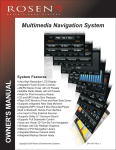
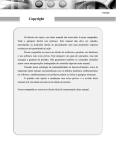
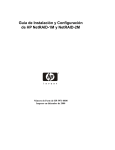
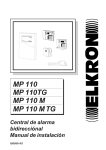
![2 Clique no botão [OK].](http://vs1.manualzilla.com/store/data/006043970_1-e2974f1cd0f0465d2cb4d13e53c48ce2-150x150.png)